Terjemahan disediakan oleh mesin penerjemah. Jika konten terjemahan yang diberikan bertentangan dengan versi bahasa Inggris aslinya, utamakan versi bahasa Inggris.
Bangun, uji, dan terapkan dengan alur kerja
Setelah menulis kode aplikasi Anda di Lingkungan CodeCatalyst Dev dan mendorongnya ke repositori CodeCatalyst sumber Anda, Anda siap untuk menerapkannya. Cara untuk melakukan ini secara otomatis adalah melalui alur kerja.
Alur kerja adalah prosedur otomatis yang menjelaskan cara membangun, menguji, dan menyebarkan kode Anda sebagai bagian dari sistem integrasi berkelanjutan dan pengiriman berkelanjutan (CI/CD). Alur kerja mendefinisikan serangkaian langkah, atau tindakan, yang harus diambil selama menjalankan alur kerja. Alur kerja juga mendefinisikan peristiwa, atau pemicu, yang menyebabkan alur kerja dimulai. Untuk menyiapkan alur kerja, Anda membuat file definisi alur kerja menggunakan editor visual atau YAMAL CodeCatalyst konsol.
Tip
Untuk melihat sekilas bagaimana Anda dapat menggunakan alur kerja dalam sebuah proyek, buat proyek dengan cetak biru. Setiap cetak biru menerapkan alur kerja yang berfungsi yang dapat Anda tinjau, jalankan, dan bereksperimen.
Tentang file definisi alur kerja
File definisi alur kerja adalah file YAMAL yang menjelaskan alur kerja Anda. Secara default, file disimpan dalam ~/.codecatalyst/workflows/ folder di root repositori sumber Anda. File dapat memiliki ekstensi.yml.yaml, dan ekstensi harus huruf kecil.
Berikut ini adalah contoh file definisi alur kerja sederhana. Kami menjelaskan setiap baris contoh ini dalam tabel berikut.
Name: MyWorkflow
SchemaVersion: 1.0
RunMode: QUEUED
Triggers:
- Type: PUSH
Branches:
- main
Actions:
Build:
Identifier: aws/build@v1
Inputs:
Sources:
- WorkflowSource
Configuration:
Steps:
- Run: docker build -t MyApp:latest .| Baris | Deskripsi |
|---|---|
|
Menentukan nama alur kerja. Untuk informasi lebih lanjut tentang |
|
Menentukan versi skema alur kerja. Untuk informasi lebih lanjut tentang |
|
Menunjukkan bagaimana CodeCatalyst menangani beberapa proses. Untuk informasi selengkapnya tentang mode lari, lihatMengonfigurasi perilaku antrian run. |
|
Menentukan logika yang akan menyebabkan alur kerja berjalan untuk memulai. Untuk informasi lebih lanjut tentang menggunakan pemicu, lihat Memulai alur kerja berjalan secara otomatis menggunakan pemicu. |
|
Menunjukkan bahwa alur kerja harus dimulai setiap kali Anda mendorong kode ke |
|
Mendefinisikan tugas yang akan dilakukan selama menjalankan alur kerja. Dalam contoh ini, |
|
Mendefinisikan properti untuk |
|
Menentukan identifier hard-coded yang unik untuk tindakan build. |
|
Menunjukkan bahwa tindakan build harus terlihat di repositori |
|
Berisi properti konfigurasi yang khusus untuk tindakan build. |
|
Memberitahu tindakan build untuk membangun image Docker yang disebut |
Untuk daftar lengkap semua properti yang tersedia dalam file definisi alur kerja, lihat. Alur kerja definisi YAMAL
Menggunakan editor visual dan YAMAL CodeCatalyst konsol
Untuk membuat dan mengedit file definisi alur kerja, Anda dapat menggunakan editor pilihan Anda, tetapi sebaiknya gunakan editor visual CodeCatalyst konsol atau editor YAMAL. Editor ini menawarkan validasi file yang bermanfaat untuk membantu memastikan nama properti YAMAL, nilai, penyarangan, spasi, kapitalisasi, dan sebagainya, benar.
Gambar berikut menunjukkan alur kerja di editor visual. Editor visual menawarkan antarmuka pengguna lengkap untuk membuat dan mengkonfigurasi file definisi alur kerja Anda. Editor visual menyertakan diagram alur kerja (1) yang menunjukkan komponen utama alur kerja, dan area konfigurasi (2).
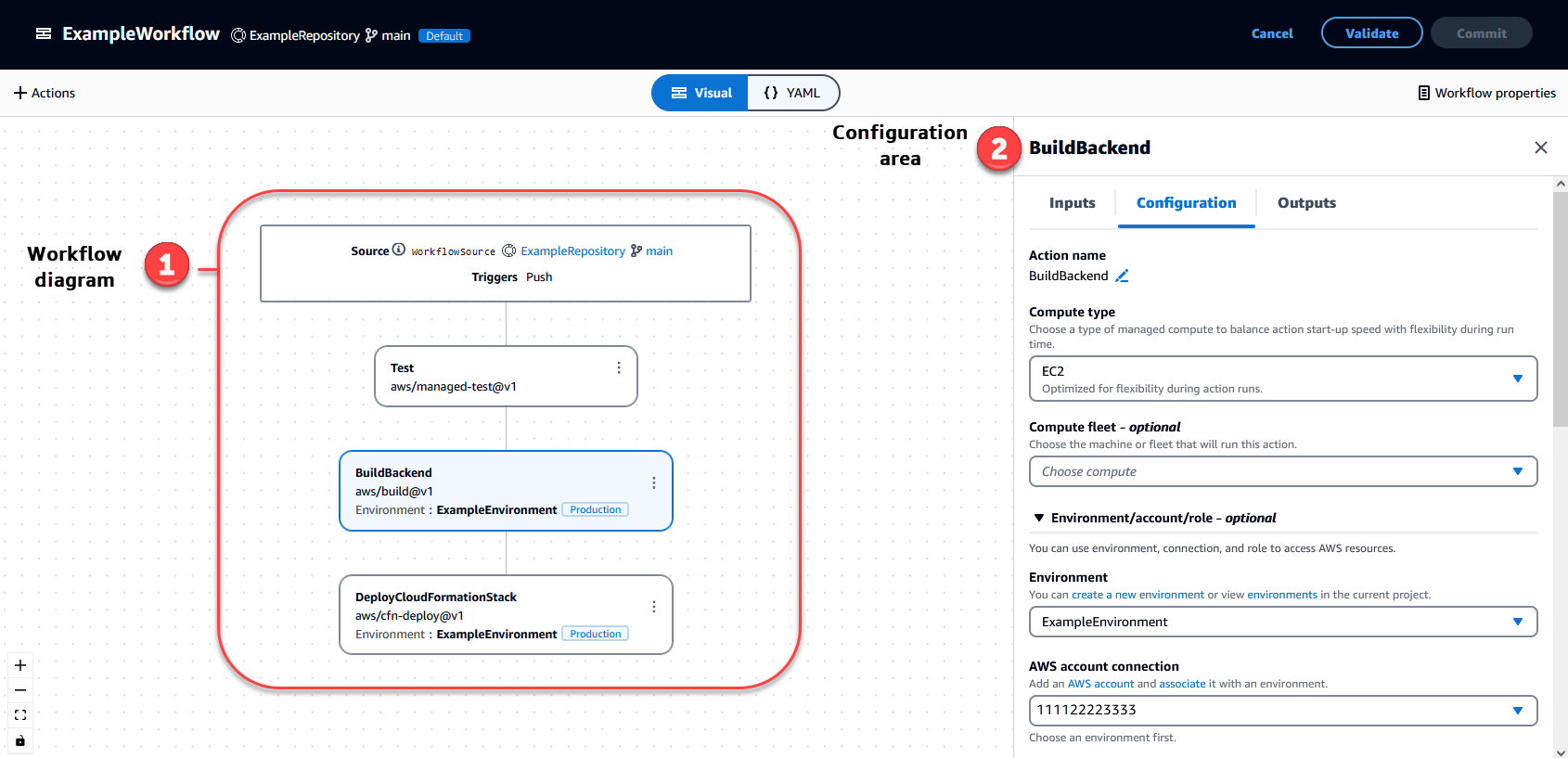
Atau, Anda dapat menggunakan editor YAMAL, yang ditunjukkan pada gambar berikutnya. Gunakan editor YAMAL untuk menempelkan blok kode besar (dari tutorial, misalnya), atau untuk menambahkan properti lanjutan yang tidak ditawarkan melalui editor visual.
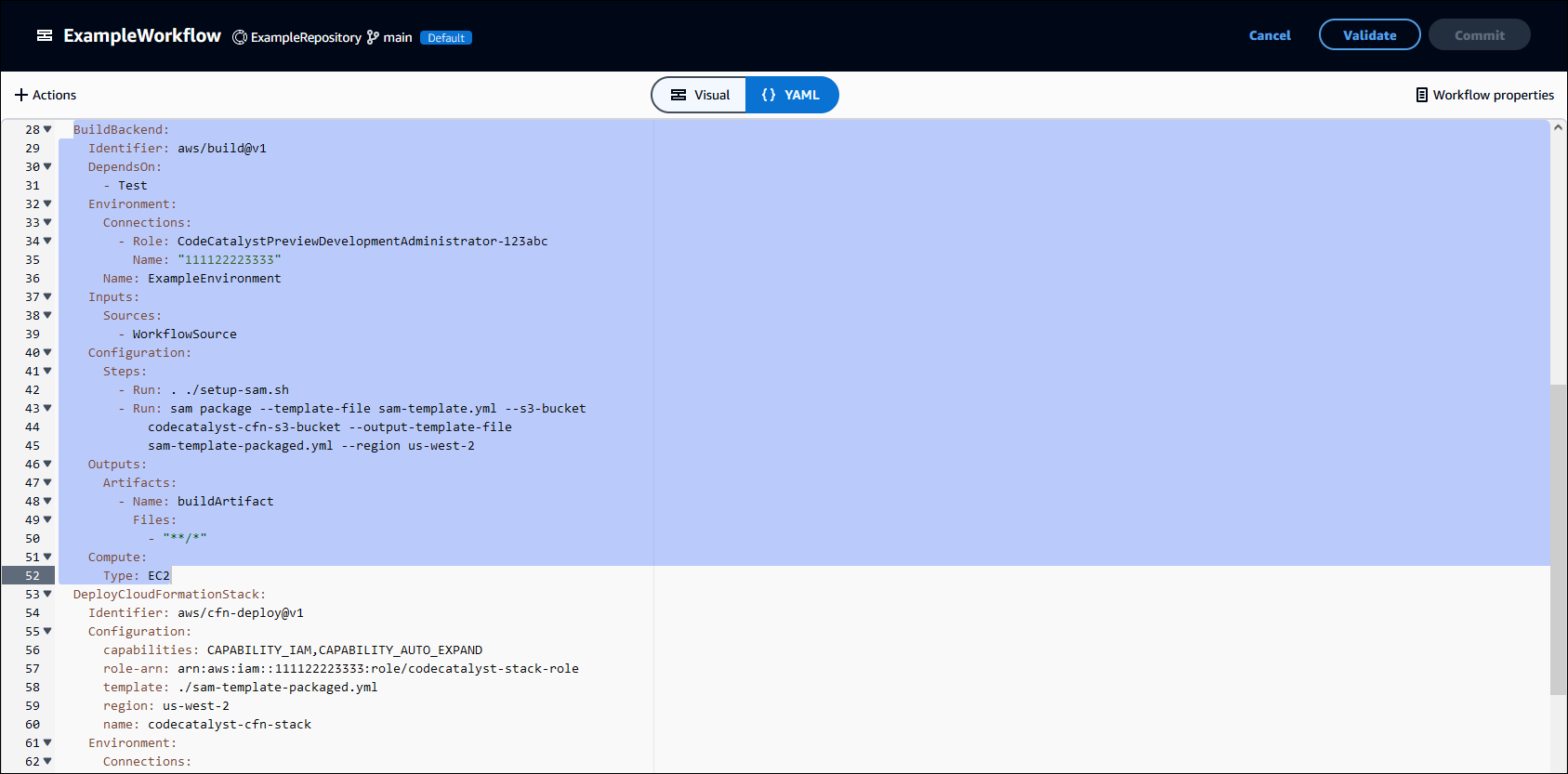
Anda dapat beralih dari editor visual ke editor YAMAL untuk melihat efek konfigurasi Anda pada kode YAMAL yang mendasarinya.
Menemukan alur kerja
Anda dapat melihat alur kerja Anda di halaman ringkasan Alur kerja, bersama dengan alur kerja lain yang telah Anda atur dalam proyek yang sama.
Gambar berikut menunjukkan halaman ringkasan Alur kerja. Itu diisi dengan dua alur kerja: BuildToProddan. UnitTests Anda dapat melihat bahwa keduanya telah dijalankan beberapa kali. Anda dapat memilih Runs terbaru untuk melihat riwayat run dengan cepat, atau memilih nama alur kerja untuk melihat kode YAMAL alur kerja dan informasi terperinci lainnya.
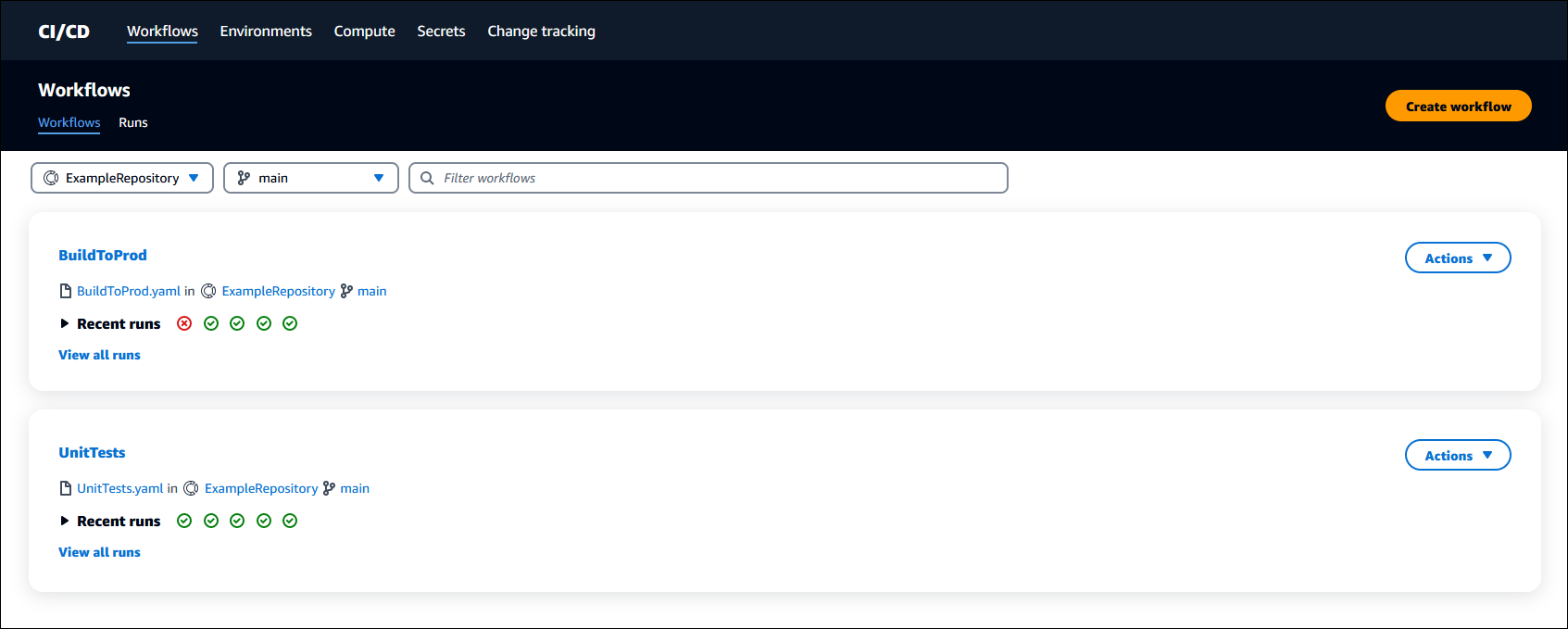
Melihat detail alur kerja
Anda dapat melihat detail alur kerja yang dijalankan dengan memilih run di halaman ringkasan Alur kerja.
Gambar berikut menunjukkan rincian alur kerja yang disebut Run-CC11d yang dimulai secara otomatis pada komit ke sumber. Diagram alur kerja menunjukkan bahwa suatu tindakan telah gagal (1). Anda dapat menavigasi ke log (2) untuk melihat pesan log terperinci dan memecahkan masalah. Untuk informasi selengkapnya tentang alur kerja berjalan, lihatMenjalankan alur kerja.
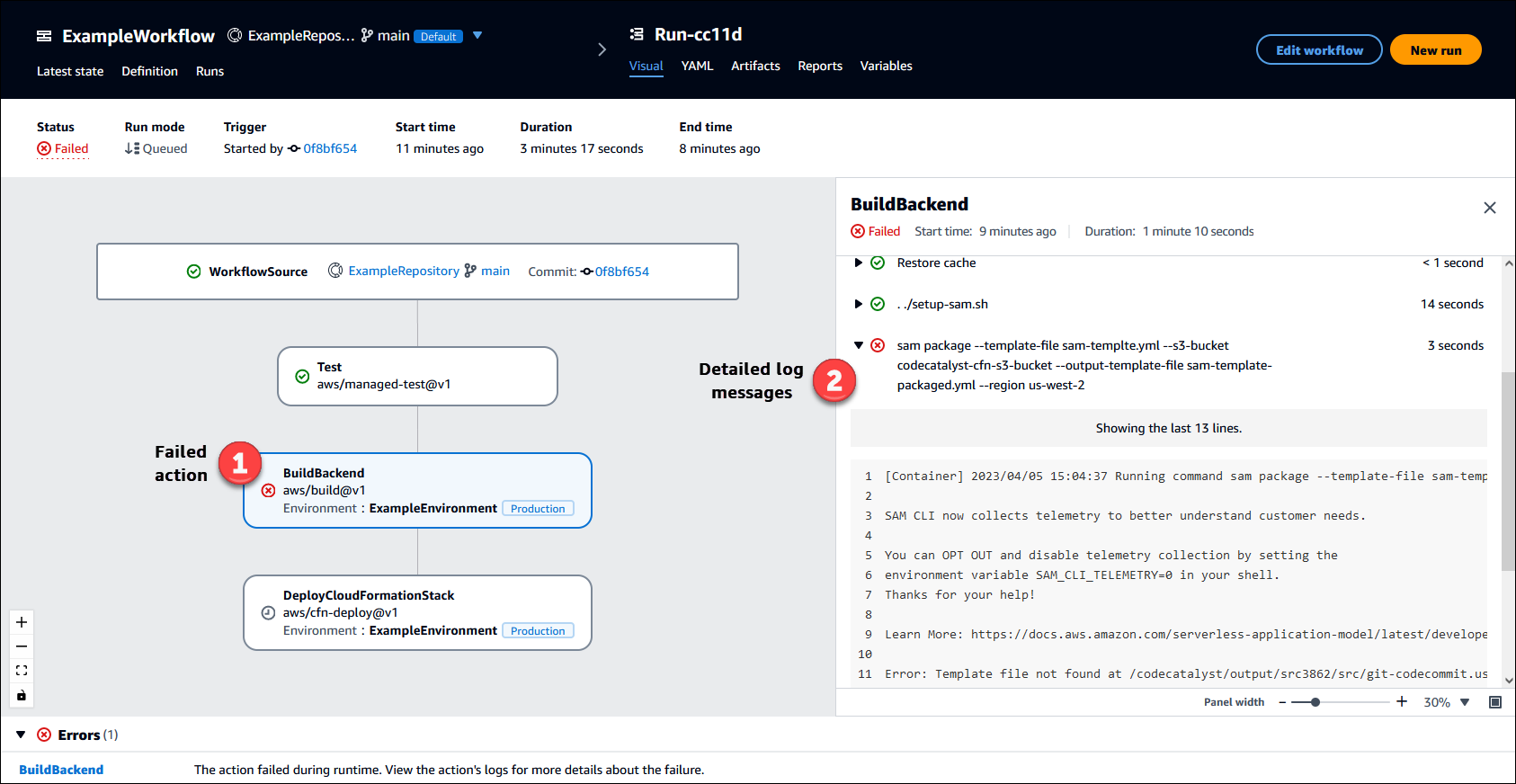
Langkah selanjutnya
Untuk mempelajari lebih lanjut tentang konsep alur kerja, lihatKonsep alur kerja.
Untuk membuat alur kerja pertama Anda, lihatMemulai dengan alur kerja.